win7设置热点wifi win7如何开启WiFi热点
如今网络已经成为人们工作、学习和生活的必需品,无论是在家还是在外,都需要依靠网络来完成各种任务和活动,因此WiFi热点作为一种非常方便和实用的网络连接方式,逐渐被广泛应用。对于使用Windows 7操作系统的用户来说,设置和开启WiFi热点也非常简单。只需要按照一定的步骤进行设置,就能够轻松实现Windows 7电脑的热点分享功能,方便自己和他人的网络连接需求。下面我们一起来看看如何进行win7设置热点wifi,以及怎样开启WiFi热点功能。
操作方法:
1.可以通过按下键盘的"win+R"组合键快捷键或者是在开始菜单中点击“运行”,然后输入“cmd”,之后 回车。
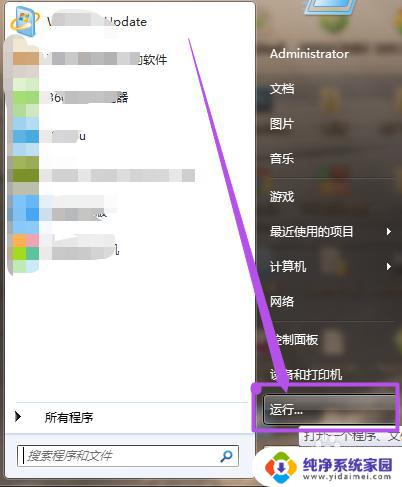
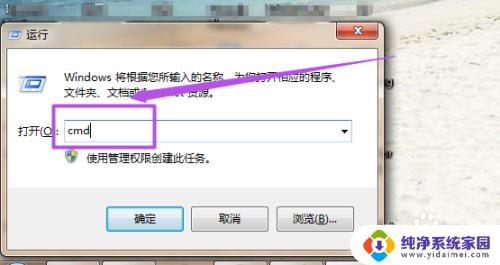
2.在打开的dos命令行窗口中输入“netsh wlan set hostednetwork mode=allow ssid=mytest key=12345678;其中 ssid是无线网络名称、而key就是密码(密码长度规定要大于或者是等于8位)”然后回车,等一会这个无线网络就创建好了。
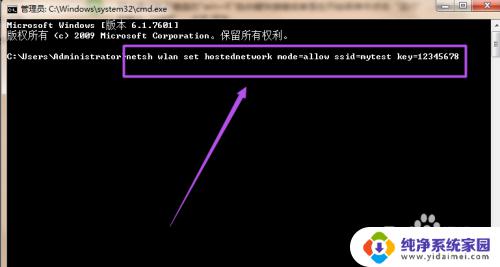
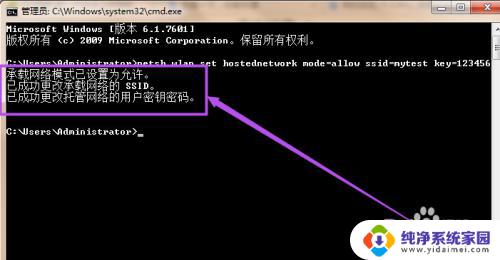
3.然后点击桌面右下角的 网络 图标,然后在出现的选项中点击”打开网络和共享中心“;然后在打开的页面中点击”更改适配器设置“选项,在”网络连接“页面中可以看到多了一个无线网络连接2,它是一个虚拟连接。
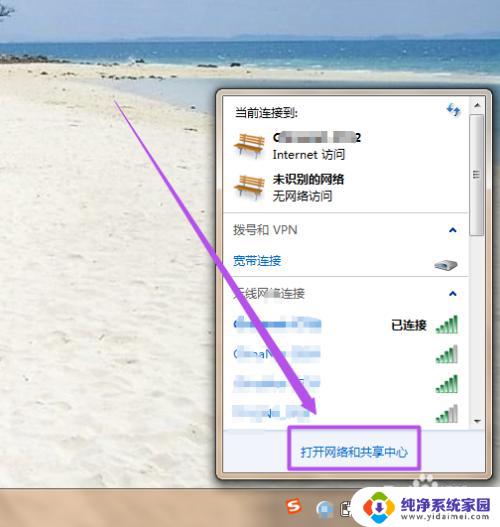
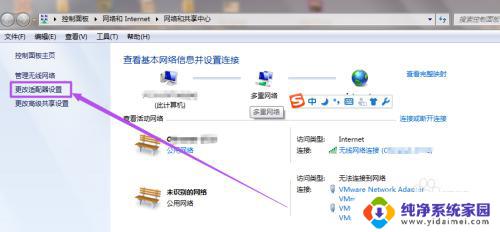
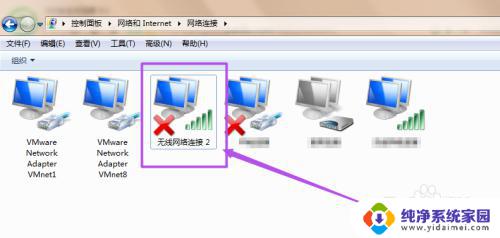
4.要建立无线网络共享,由于本地连接是有线网络连接,那么我们选择本地连接点击右键选择属性;在本地连接中选择一个无线网络通过共享来无线上网,我们选择无线网络连接2。这样就允许无线网络连接2通过本地连接来连接internet网络。
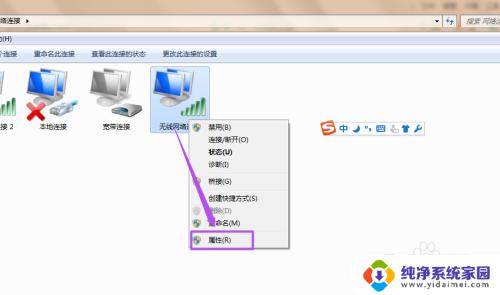
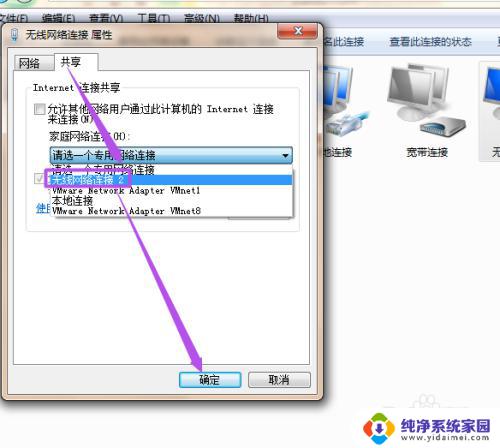
5.配置好无线网络之后,还需要用命令来启动无线网络。以管理员身份进入输入 netsh wlan start hostednetwork;这时候在”无线网络连接“里面就可以看到刚才创建的wifi热点了,连接上这个wifi就可以直接使用了。

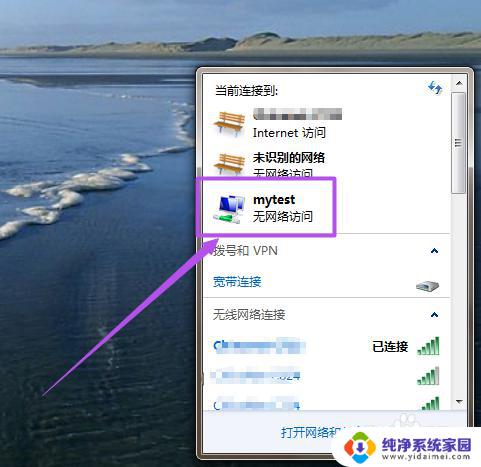
以上就是Win7设置热点WiFi的全部内容,有需要的用户可以按照小编提供的步骤进行操作,希望这篇文章能对大家有所帮助。
win7设置热点wifi win7如何开启WiFi热点相关教程
- win7设置热点 win7如何建立wifi热点
- windows 7怎么开热点 如何在Win7系统中创建Wifi热点
- win7连接热点 win7电脑如何连接手机热点
- windows7怎么连接手机wifi热点 Windows 7如何连接手机热点
- win7怎么查看蓝牙设备 电脑如何确认是否有蓝牙功能
- 电脑windows7蓝牙在哪里打开 win7电脑蓝牙功能怎么开启
- windows 激活 win7 Windows7专业版系统永久激活教程
- windows7怎么设置自动登出 win7系统自动登录设置方法
- win7连11打印机 win7系统连接打印机步骤
- win7 0x0000007c Windows无法连接打印机错误0x0000007c解决步骤